Astuces d'enregistrement
- 1. Enregistreurs vidéo+
- 2. Enregistreurs audio+
- 3. Autres conseils+
[Résolu] Comment enregistrer des vidéos pour YouTube sur Switch
Par Pierre Dubois • 2025-07-31 17:36:02 • Solutions prouvées
Switch est une console de jeu de Nintendo sortie en 2017. Avec ce gadget portable, vous profiterez d’une expérience de jeu traditionnelle et jouerez contre d’autres joueurs en ligne. Mais, vous voudrez peut-être aussi parfois montrer à vos abonnés YouTube comment jouer à des jeux vidéo sur Nintendo Switch. Dans ce cas, cet article vous montre comment enregistrer des vidéos sur Switch pour YouTube à l’aide de l’enregistreur de jeu intégré à la console. Vous apprendrez également comment enregistrer une partie de jeu sur Switch pour YouTube sur votre ordinateur à l’aide d’une carte de capture et d’un enregistreur d’écran. Allons apprendre comment !
Dans cet article
Partie 1. Comment enregistrer une partie de jeu sur Switch à l’aide de sa fonctionnalité intégrée [méthode de base]
En 2017, la console de jeu Nintendo Switch a reçu une mise à jour 4.0 massive. Avec elle est venue la possibilité de capturer des vidéos partie de jeu de 30 secondes et de les partager directement sur les médias sociaux. Cela a marqué une évolution significative puisque au départ, les joueurs ne pouvaient que prendre des captures d’écran et les partager avec leurs amis sur les médias sociaux. Bien que seuls quelques jeux aient été pris en charge à l’époque, la liste s’est élargie pour inclure des dizaines de jeux.
Sans perdre de temps, voici donc comment enregistrer une partie de jeu sur Nintendo Switch pour YouTube en utilisant sa fonctionnalité de diffusion d’écran intégrée :
Étape 1. Lancez le jeu Switch que vous souhaitez enregistrer.
Étape 2. Maintenez enfoncé le bouton Capture de votre Nintendo Switch pendant trois à quatre secondes. Le bouton de capture d’écran est le bouton carré sous les boutons directionnels.

Étape 3. Après avoir enregistré votre clip de 30 secondes, vous pouvez le visionner dans l’Album de Nintendo Switch. Et voilà.
Remarque : Bien que l’enregistrement d’un clip de partie de jeu sur Nintendo Switch soit la méthode la plus simple et qui ne cou, vous n’êtes limité qu’à des vidéos de 30 secondes. Alors, si vous voulez enregistrer des vidéos plus longues et de haute qualité sur Nintendo Switch, continuez la lecture pour apprendre à le faire sur un PC à l'aide d'une carte de capture.
Partie 2. Comment enregistrer une partie de jeu sur Switch pour YouTube en utilisant le meilleur enregistreur d’écran [méthode avancée]
Comme je l’ai déjà dit, vous ne pouvez capturer qu’un clip de trente secondes à l’aide de l’enregistreur de jeu de Nintendo Switch. Heureusement, vous pouvez enregistrer des parties de jeux plus longues sur Switch à l’aide d’une carte de capture. Avec cette méthode, vous diffuserez toutes vos activités de jeu sur votre ordinateur avant d’utiliser un enregistreur d’écran pour capturer votre partie de jeu avec une qualité sans perte.
Vous trouverez ci-dessous une liste de contrôle pour enregistrer une partie de jeu sur Switch à l'aide d'une carte de capture :
- Ordinateur
- Carte de capture
- Logiciel d’enregistrement d’écran (Wondershare UniConverter)
- 2 câbles HDMI
- Câble USB
Utilisez Wondershare UniConverter parce que ce logiciel est convivial pour les débutants, contrairement à d’autres enregistreurs d’écran de bureau qui sont sur le marché. En plus, UniConverter vous permet d’enregistrer une partie de jeu en mode plein écran ou de choisir une zone d’écran particulière à enregistrer. Pendant l’enregistrement, l’application vous permet d’insérer un effet d’image dans l’image à l’aide d’une webcam interne/externe, une narration vocale à l'aide d'un microphone et des annotations telles que des formes, des textes, des lignes et des dessins. Et après avoir enregistré suffisamment de contenu, vous pouvez exporter la vidéo au format MP4, AVI ou FLV avant de le modifier en le rognant, en le recadrant, en ajoutant des effets, etc.
Wondershare UniConverter - L’enregistreur de partie de jeu ultime sur Switch
Capturez votre partie de jeu Nintendo Switch en mode plein écran ou fenêtre personnalisée.
Enregistrez votre partie de jeu Switch avec des effets PiP, des narrations via microphone et des annotations.
Exportez la vidéo Switch enregistrée en des fichiers MP4, AVI ou FLV.
Modifiez l'enregistrement en le rognant, en le faisant pivoter, en le recadrant, en y ajoutant des sous-titres, en y appliquant des filigranes, etc.
Convertissez directement la vidéo de partie de jeu Nintendo Switch en vidéo YouTube et d’autres formats vidéo standard.
Enregistrez une vidéo de partie de jeu de haute qualité de jeu Nintendo Switch sur macOS 10.9+ et Windows 10/8/8.1/7.
Voici comment enregistrer des vidéos YouTube sur Nintendo Switch à l’aide d’une carte de capture et de Wondershare UniConverter :
Étape 1 Connectez votre Nintendo Switch à votre ordinateur et à la carte de capture.

Commencez par connecter votre console Nintendo Switch à votre ordinateur à l’aide d’un câble HDMI et d’un câble USB. Pour cela, insérez une extrémité du câble HDMI fourni du côté d’entrée (imput) du boîtier d'acquisition, puis connectez-le à la console Switch.
Ensuite, insérez l'autre câble HDMI dans le port HDMI de sortie de votre carte de capture et branchez l’autre bout sur le port HDMI de votre ordinateur. Connectez également votre boîtier d'acquisition à votre ordinateur portable ou de bureau à l’aide du câble USB. Votre ordinateur doit reconnaître immédiatement le nouveau périphérique de capture.
Étape 2 Exécutez Wondershare Screen Recorder sur votre ordinateur.
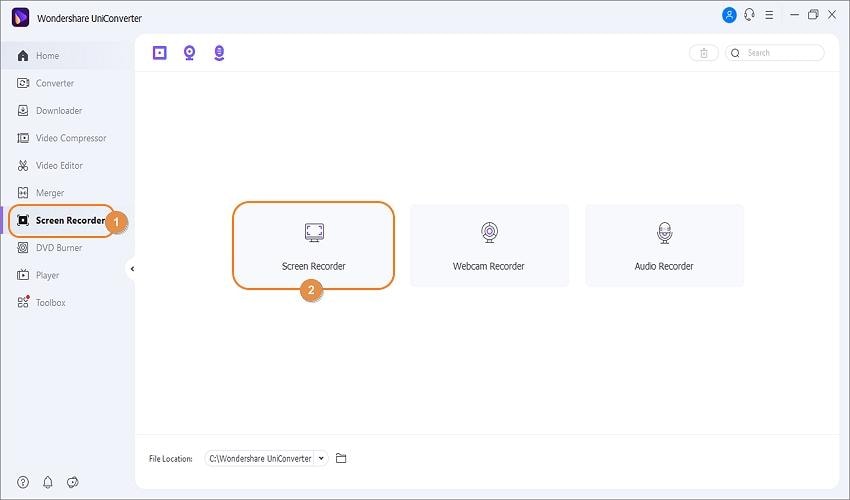
Une fois que votre Nintendo Switch est prête à être diffusée sur votre PC, téléchargez, installez et lancez Wondershare UniConverter 13. Ensuite, appuyez sur l’onglet Screen Recorder dans le volet gauche pour lancer la fonctionnalité d’enregistrement.
Étape 3 Choisissez une zone de capture sur l’écran de partie de jeu Nintendo Switch.
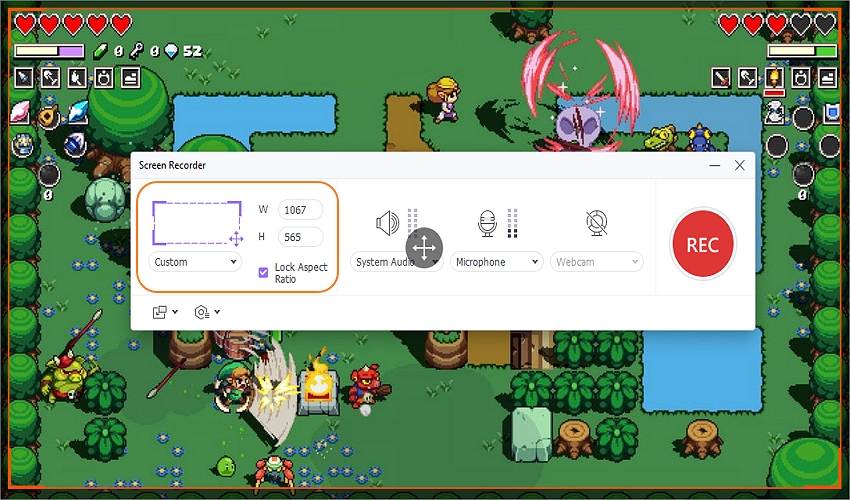
Ouvrez l’écran Nintendo Switch que vous souhaitez enregistrer, puis utilisez l'outil de cadrage de UniConverter pour configurer une zone de capture. Vous pouvez également appuyer sur la flèche déroulante du mode d’enregistrement et choisir Full Screen ou Custom. Avec le mode plein écran, vous enregistrerez l'entièreté de l’écran de votre ordinateur. Alors que le mode personnalisé vous permet d’enregistrer une vidéo de cadre à dimensions spécifiques. Quel que soit le mode d’enregistrement choisi, appuyez ensuite sur Lock Aspect Ratio.
Étape 4 Configurez les périphériques et les paramètres d’enregistrement vidéo.
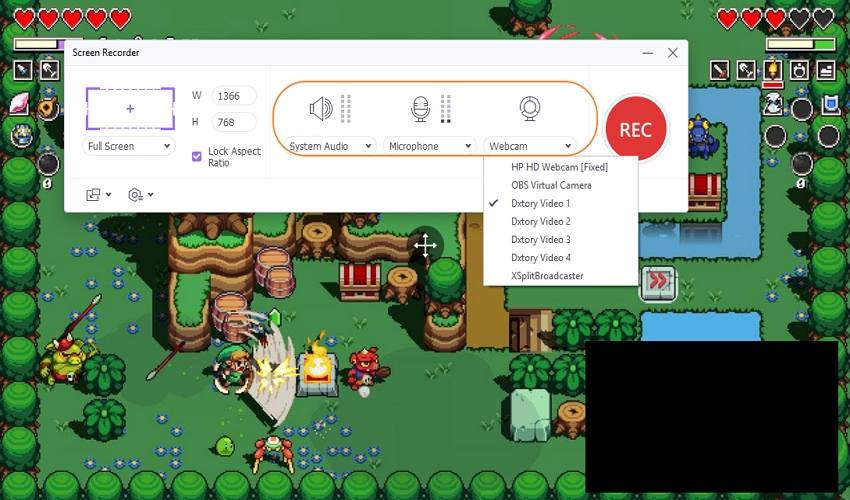
Pour créer une vidéo de jouabilité de jeu Switch sérieuse pour votre chaîne YouTube, vous devez inclure des enregistrements de webcam et de microphone. Dans ce cas, vous pouvez utiliser une webcam et un microphone internes ou externes en sélectionnant les périphériques respectifs dans les menus Webcam et Microphone. N’oubliez pas non plus de choisir un périphérique de sortie audio dans le menu Systeme Audio.
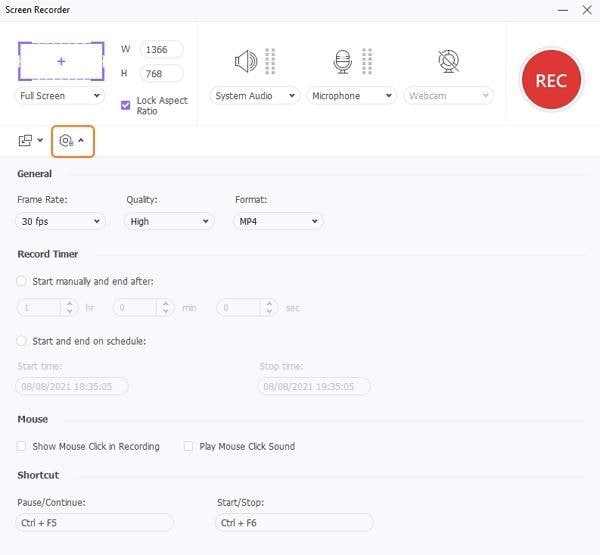
Configurons maintenant quelques paramètres avant de commencer l'enregistrement d'une partie de jeu sur Switch. Cliquez sur le menu déroulant Settings , puis choisissez MP4, AVI ou FLV comme format de sortie. En plus de cela, vous pouvez prérégler la fréquence d’images, la qualité et la minuterie d’enregistrement. Et, bien sûr, choisir un dossier de sortie pour un accès plus fluide à votre enregistrement vidéo.
Étape 5 Commencez à enregistrer la partie de jeu sur Switch.
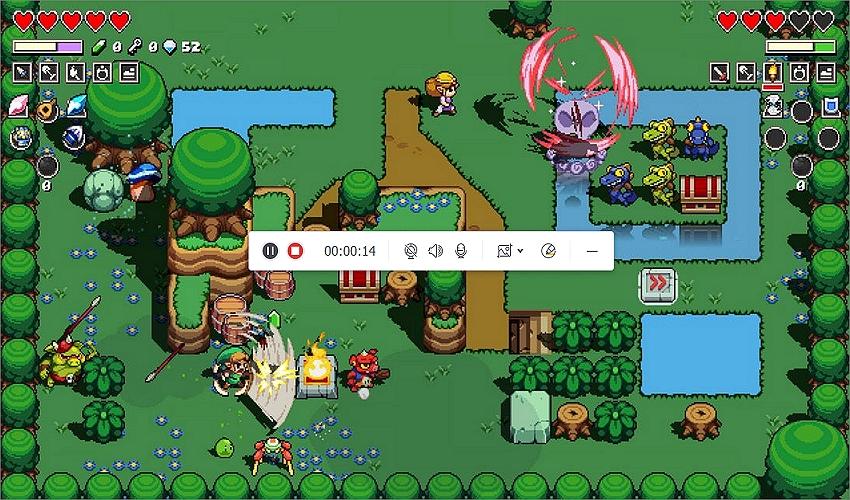
Prévisualisez les connexions d’enregistrement, les paramètres et la zone de capture et appuyez sur le bouton Rec pour enregistrer l’écran de votre ordinateur. Maintenant, jouez au jeu avec lequel vous voulez faire un enregistrement. Comme indiqué précédemment, vous pouvez enregistrer la vidéo avec un effet PiP, une narration vocale et des annotations. Vous verrez les boutons permettant d’insérer ces options dans la barre des tâches d’enregistrement. Pour finir, appuyez sur Stop une fois que vous avez capturé suffisamment de contenu de jeu. Et c’est ainsi que l'on peut enregistrer facilement une vidéo pour YouTube sur Switch avec une durée de lecture illimitée.
Conseil de pro : Avant d'importer votre vidéo sur YouTube, vous pouvez la modifier pour la rendre plus plaisante à regarder. Pour faire cela, cliquez avec le bouton droit sur la vidéo capturée, appuyez sur Add, puis choisissez Video Editor. Ouvrez ensuite la fenêtre Video Editor et modifiez votre clip de manière professionnelle. Vous pouvez même l’exporter au format optimisé pour YouTube pour un processus d'importation plus efficace.
Partie 3. Pour en savoir plus sur l'enregistrement d'une partie de jeu sur Switch
Q1 : Comment utiliser une carte de capture de vidéo ?
Fondamentalement, une carte de capture vous permettra de diffuser votre jeu Nintendo Switch sur votre ordinateur ou votre téléviseur en temps réel. Elle fonctionne également avec d’autres consoles de jeux comme Nintendo Wii, Xbox One, Xbox 360, PS4, PS5, etc. Comme vous l’avez vu précédemment, il vous suffit de connecter votre boîtier d'acquisition à votre écran d’affichage à l’aide d’un câble USB et d’un câble HDMI. C'est à peu près tout !
Q2 : Une carte de capture améliore-t-elle les performances ?
Oui, une carte de capture est essentielle si vous souhaitez enregistrer des vidéos de durée illimitée. C’est également crucial si vous prévoyez d'éditer vos vidéos de partie de jeu directement sur votre PC avant de les partager. Et oui, les gamers passionnés qui cherchent à jouer sur des écrans d’ordinateur plus grands et de haute qualité auront besoin d’une carte de capture pour projeter leurs consoles de jeu.
Conclusion
Et voilà comment enregistrer des vidéos YouTube sur Switch sans aucune difficulté. Bien sûr, un moyen plus rapide, mais plus limité est de le faire directement sur votre console Nintendo Switch. Cependant, vous pouvez acquérir une carte de capture abordable et profiter de vos parties de jeu sur un écran plus grand. De plus, utilisez Wondershare UniConverter pour enregistrer, éditer et convertir vos clips d'enregistrement vidéo.
Pierre Dubois
staff Éditeur